Slik aktiverer du .NET Framework 3.5 i Windows 8
Miscellanea / / February 11, 2022
 Windows 8 leveres forhåndsinstallert med .Net Framework 4.5, noe som betyr at det skal fungere for applikasjoner som er basert på .Net Framework 3.5. Men det er ikke tilfelle. Verktøy som krever sistnevnte versjon klarer ikke å initialisere installasjonen bare fordi de ikke finner det spesifikke rammeverket på datamaskinen din.
Windows 8 leveres forhåndsinstallert med .Net Framework 4.5, noe som betyr at det skal fungere for applikasjoner som er basert på .Net Framework 3.5. Men det er ikke tilfelle. Verktøy som krever sistnevnte versjon klarer ikke å initialisere installasjonen bare fordi de ikke finner det spesifikke rammeverket på datamaskinen din.Dessuten kan du ikke installere .Net Framework 3.5 manuelt, da installasjonsprogrammet vil be deg om at en nyere versjon allerede er installert på systemet ditt. Så la oss se hvordan du kan løse dette vranglåsen og aktivere .Net Framework 3.5 på Windows 8 for å installere avhengig programvare.
Trinn 1: På Windows 8 starter startskjermen og søk etter avinstallere under fanen innstillinger. Klikk på resultatet Avinstaller et program for å åpne innstillingene for Program og funksjoner.
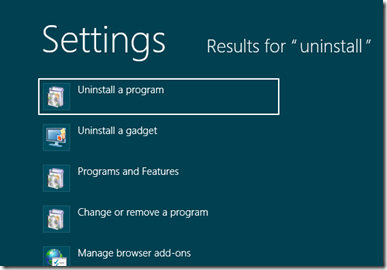
Steg 2: Klikk på i vinduet Programmer og funksjoner Slå Windows-funksjonen på eller av plassert på venstre sidefelt.
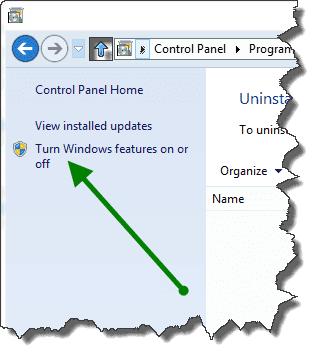
Trinn 3: I popup-vinduet Windows-funksjoner utvider du .Net Framework 3.5 og setter en sjekk mot begge de inkluderte alternativene.
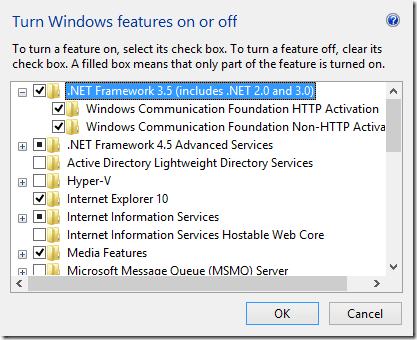
Trinn 4: Klikk på OK-knappen og bekreft endringene. Windows kobler til internett og laster ned de nødvendige filene fra nettet. Nedlastingen kan ta litt tid avhengig av hastigheten på tilkoblingen din.
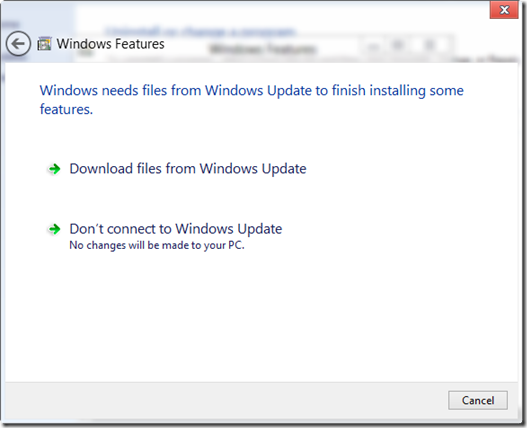
Etter at nedlastingen er fullført, start datamaskinen på nytt for å fullføre oppdateringsprosessen. Du kan nå installere programmer som krever .Net framework 3.5 for å fungere på Windows 8.
Sist oppdatert 3. februar 2022
Artikkelen ovenfor kan inneholde tilknyttede lenker som hjelper til med å støtte Guiding Tech. Det påvirker imidlertid ikke vår redaksjonelle integritet. Innholdet forblir objektivt og autentisk.



